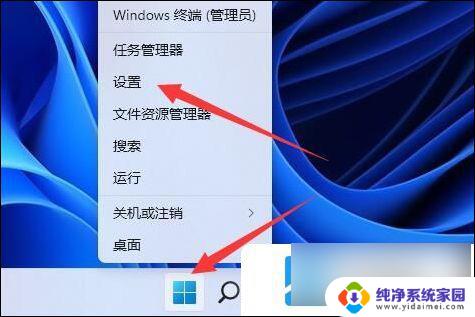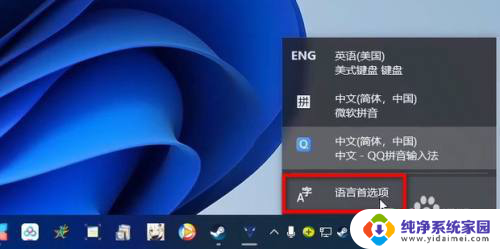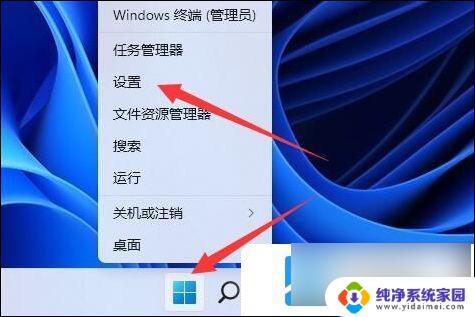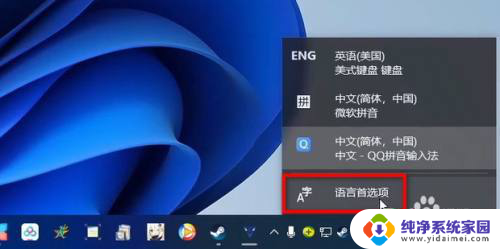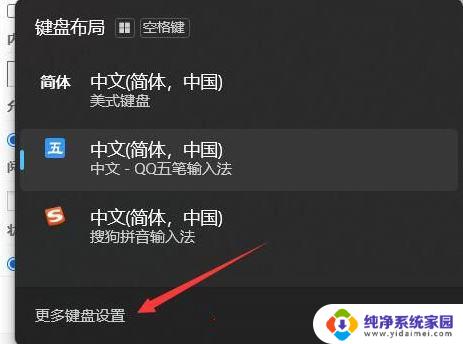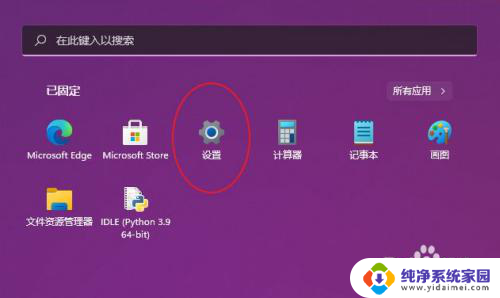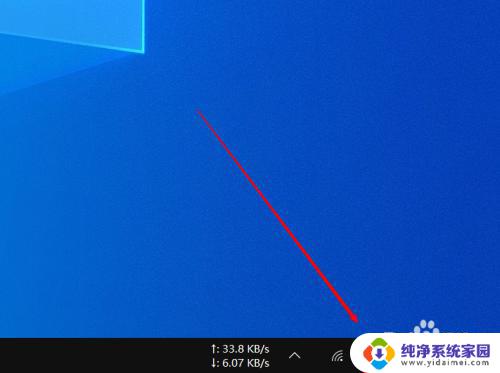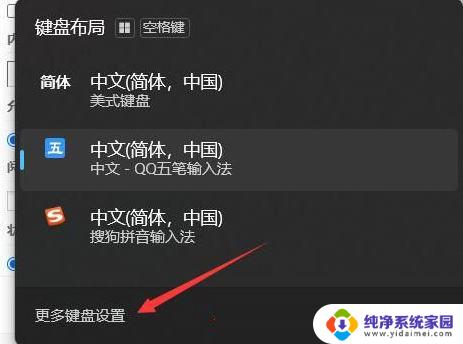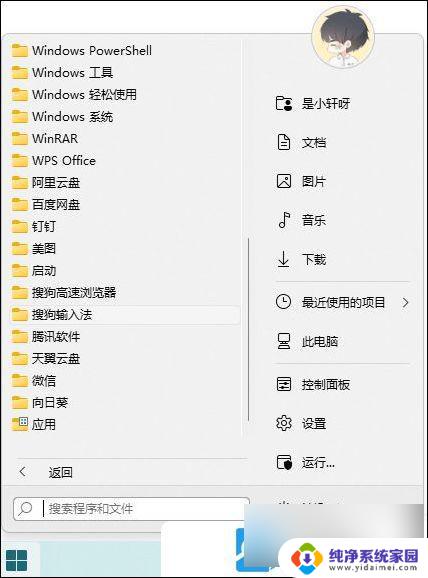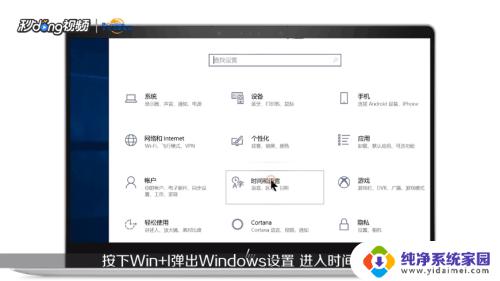如何删除win11微软拼音输入法 win11微软拼音输入法删除快捷键
更新时间:2024-10-30 11:37:37作者:xiaoliu
在使用Win11系统时,微软拼音输入法是许多用户常用的输入工具之一,但有时候我们可能需要删除这个输入法,不过很多人不清楚如何操作。在Win11系统中,我们可以通过一些快捷键来快速删除微软拼音输入法,让系统更加符合个人需求。接下来我们就来看看如何利用这些快捷键来删除Win11系统中的微软拼音输入法。
win11微软拼音输入法删除方法
1、右键开始菜单,打开“设置”
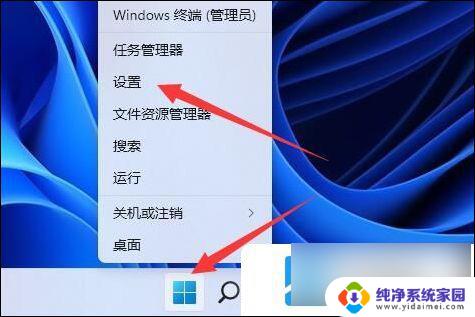
2、进入左边“时间和语言”
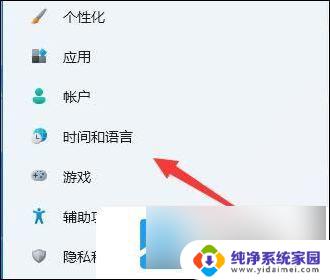
3、打开“语言和区域”设置
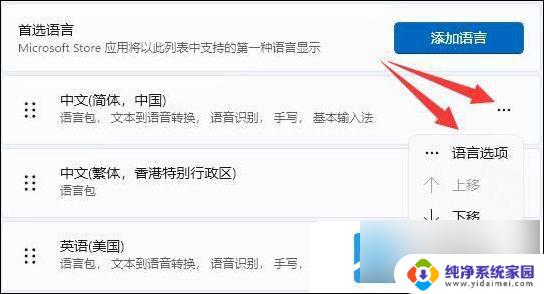
4、进入后找到使用的语言,点击右边三个点,打开“语言选项”
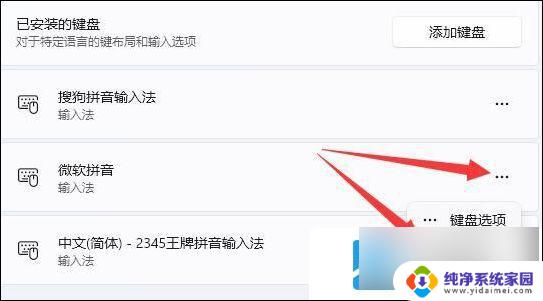
5、最后点击微软输入法右边三个点,点击“删除”即可
以上就是如何删除win11微软拼音输入法的全部内容,有需要的用户就可以根据小编的步骤进行操作了,希望能够对大家有所帮助。